लेखक:
Sara Rhodes
निर्मितीची तारीख:
9 फेब्रुवारी 2021
अद्यतन तारीख:
1 जुलै 2024
![यूएसबी पेनड्राइव से राइट प्रोटेक्शन को हटाने के 3 तरीके | "डिस्क राइट प्रोटेक्टेड है" [फिक्स]](https://i.ytimg.com/vi/Sy-5OdaxNuc/hqdefault.jpg)
सामग्री
या लेखात, आम्ही आपल्याला विंडोज किंवा मॅकओएसमध्ये स्वरूपित करण्यासाठी यूएसबी ड्राइव्हवरील लेखन संरक्षण कसे काढायचे ते दर्शवू.
पावले
2 पैकी 1 पद्धत: विंडोज
 1 ड्राइव्हवर राइट-प्रोटेक्ट स्विच शोधा. असा स्विच असल्यास, त्यास स्लाइड करा आणि नंतर ड्राइव्हचे स्वरूपन करा. स्विच नसल्यास, पुढील चरणावर जा.
1 ड्राइव्हवर राइट-प्रोटेक्ट स्विच शोधा. असा स्विच असल्यास, त्यास स्लाइड करा आणि नंतर ड्राइव्हचे स्वरूपन करा. स्विच नसल्यास, पुढील चरणावर जा.  2 आपल्या संगणकावरील ड्राइव्हला एका यूएसबी पोर्टशी कनेक्ट करा.
2 आपल्या संगणकावरील ड्राइव्हला एका यूएसबी पोर्टशी कनेक्ट करा. 3 वर क्लिक करा ⊞ जिंक+आर. रन विंडो उघडेल.
3 वर क्लिक करा ⊞ जिंक+आर. रन विंडो उघडेल. 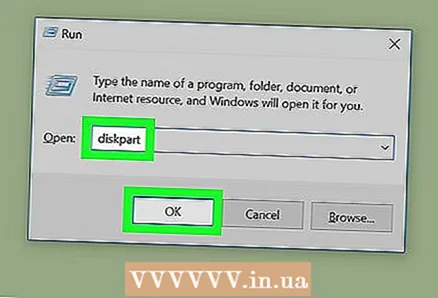 4 एंटर करा डिस्कपार्ट आणि दाबा ठीक आहे. कमांड प्रॉम्प्ट विंडो उघडेल.
4 एंटर करा डिस्कपार्ट आणि दाबा ठीक आहे. कमांड प्रॉम्प्ट विंडो उघडेल. - वापरकर्ता खाते नियंत्रण विंडो उघडल्यास, होय क्लिक करा.
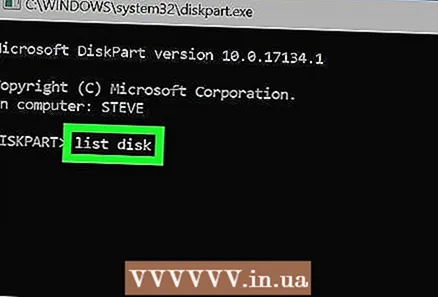 5 एंटर करा सूची डिस्क आणि दाबा प्रविष्ट करा. संगणकाशी जोडलेल्या सर्व ड्राइव्ह (बाह्य ड्राइव्हसह) ची सूची प्रदर्शित केली जाईल.
5 एंटर करा सूची डिस्क आणि दाबा प्रविष्ट करा. संगणकाशी जोडलेल्या सर्व ड्राइव्ह (बाह्य ड्राइव्हसह) ची सूची प्रदर्शित केली जाईल. 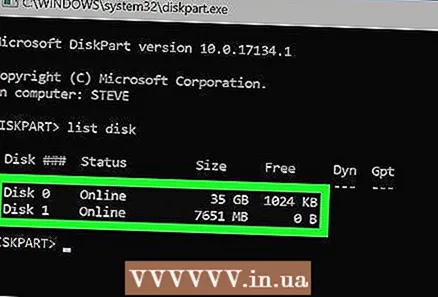 6 तुमचा USB ड्राइव्ह नंबर शोधा. ड्राइव्हला "डिस्क 0", "डिस्क 1", "डिस्क 2", असे लेबल केले जाते. आपण कोणत्या डिस्कची क्षमता ड्राइव्ह आहे हे शोधू शकता.
6 तुमचा USB ड्राइव्ह नंबर शोधा. ड्राइव्हला "डिस्क 0", "डिस्क 1", "डिस्क 2", असे लेबल केले जाते. आपण कोणत्या डिस्कची क्षमता ड्राइव्ह आहे हे शोधू शकता.  7 एंटर करा डिस्क [संख्या] निवडा आणि दाबा प्रविष्ट करा. आपल्या ड्राइव्हच्या संख्येसह [संख्या] पुनर्स्थित करा (उदाहरणार्थ, "डिस्क 1 निवडा"). "डिस्क [संख्या] निवडलेला" संदेश दिसेल.
7 एंटर करा डिस्क [संख्या] निवडा आणि दाबा प्रविष्ट करा. आपल्या ड्राइव्हच्या संख्येसह [संख्या] पुनर्स्थित करा (उदाहरणार्थ, "डिस्क 1 निवडा"). "डिस्क [संख्या] निवडलेला" संदेश दिसेल. 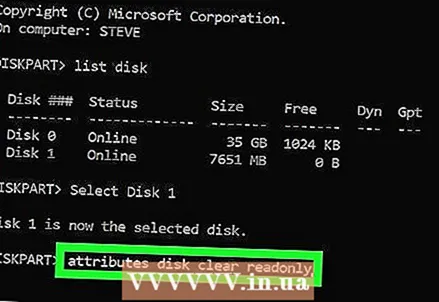 8 एंटर करा एट्रिब्यूट्स डिस्क क्लियर रीडनली आणि दाबा प्रविष्ट करा. हा आदेश ड्राइव्हवरून लेखन संरक्षण काढून टाकेल - स्क्रीनवर संबंधित संदेश प्रदर्शित केला जाईल.
8 एंटर करा एट्रिब्यूट्स डिस्क क्लियर रीडनली आणि दाबा प्रविष्ट करा. हा आदेश ड्राइव्हवरून लेखन संरक्षण काढून टाकेल - स्क्रीनवर संबंधित संदेश प्रदर्शित केला जाईल. 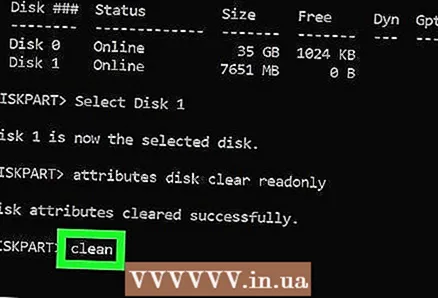 9 एंटर करा स्वच्छ आणि दाबा प्रविष्ट करा. डिस्कवरील सर्व डेटा हटवला जाईल.
9 एंटर करा स्वच्छ आणि दाबा प्रविष्ट करा. डिस्कवरील सर्व डेटा हटवला जाईल. 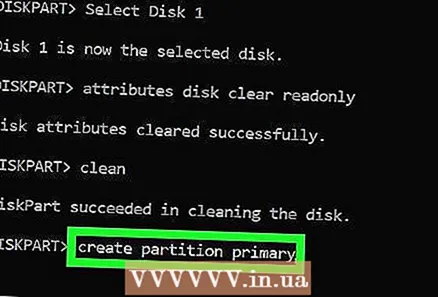 10 एंटर करा विभाजन प्राथमिक तयार करा आणि दाबा प्रविष्ट करा. एक नवीन विभाजन तयार केले जाईल जेणेकरून आपण ड्राइव्हचे स्वरूपन करू शकाल. जेव्हा स्क्रीनवर "DISKPART>" प्रॉम्प्ट दिसेल तेव्हा कमांड प्रॉम्प्ट विंडो बंद करा - वरच्या उजव्या कोपर्यात "X" वर क्लिक करा.
10 एंटर करा विभाजन प्राथमिक तयार करा आणि दाबा प्रविष्ट करा. एक नवीन विभाजन तयार केले जाईल जेणेकरून आपण ड्राइव्हचे स्वरूपन करू शकाल. जेव्हा स्क्रीनवर "DISKPART>" प्रॉम्प्ट दिसेल तेव्हा कमांड प्रॉम्प्ट विंडो बंद करा - वरच्या उजव्या कोपर्यात "X" वर क्लिक करा.  11 वर क्लिक करा ⊞ जिंक+ईएक्सप्लोरर विंडो उघडण्यासाठी. हे आपल्या संगणकावर फायली आणि डिस्क प्रदर्शित करेल.
11 वर क्लिक करा ⊞ जिंक+ईएक्सप्लोरर विंडो उघडण्यासाठी. हे आपल्या संगणकावर फायली आणि डिस्क प्रदर्शित करेल. 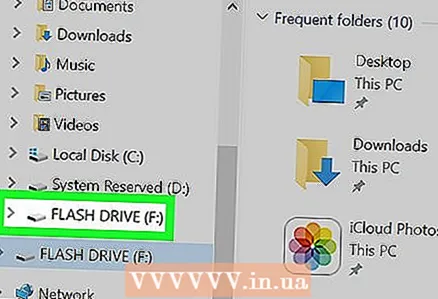 12 डाव्या उपखंडात खाली स्क्रोल करा आणि नंतर आपल्या USB ड्राइव्हवर उजवे क्लिक करा. ते डाव्या उपखंडाच्या तळाशी आहे. एक संदर्भ मेनू उघडेल.
12 डाव्या उपखंडात खाली स्क्रोल करा आणि नंतर आपल्या USB ड्राइव्हवर उजवे क्लिक करा. ते डाव्या उपखंडाच्या तळाशी आहे. एक संदर्भ मेनू उघडेल. 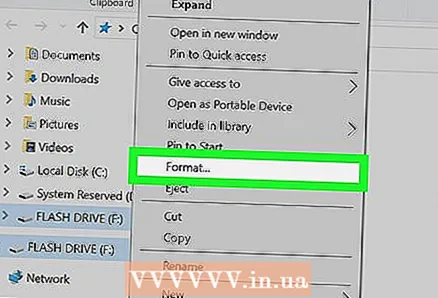 13 वर क्लिक करा स्वरूप. अनेक स्वरूपन पर्यायांसह एक संवाद बॉक्स उघडतो.
13 वर क्लिक करा स्वरूप. अनेक स्वरूपन पर्यायांसह एक संवाद बॉक्स उघडतो.  14 फाइल सिस्टम मेनूमधून पर्याय निवडा.
14 फाइल सिस्टम मेनूमधून पर्याय निवडा.- फॅट: - ही फाईल सिस्टीम 32 GB च्या जास्तीत जास्त क्षमतेसह ड्राइव्ह, तसेच विंडोज आणि मॅकोस ऑपरेटिंग सिस्टीमशी सुसंगत आहे.
- NTFS: - ही फाइल प्रणाली केवळ विंडोजशी सुसंगत आहे.
- exFAT: - ही फाइल प्रणाली विंडोज आणि मॅकओएसशी सुसंगत आहे.
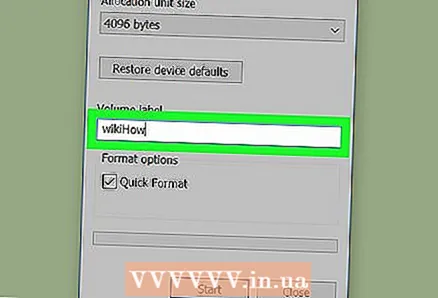 15 आपल्या ड्राइव्हसाठी नाव प्रविष्ट करा. हे "व्हॉल्यूम लेबल" ओळीवर करा.
15 आपल्या ड्राइव्हसाठी नाव प्रविष्ट करा. हे "व्हॉल्यूम लेबल" ओळीवर करा. 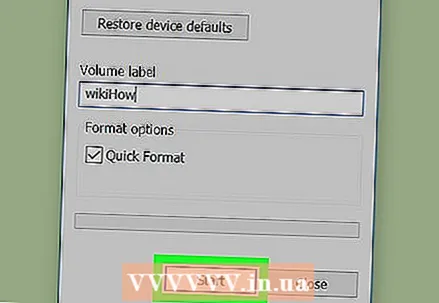 16 वर क्लिक करा सुरू करण्यासाठी. ते खिडकीच्या तळाशी आहे. एक चेतावणी असे दिसते की स्वरूपण ड्राइव्हवरील सर्व डेटा मिटवेल.
16 वर क्लिक करा सुरू करण्यासाठी. ते खिडकीच्या तळाशी आहे. एक चेतावणी असे दिसते की स्वरूपण ड्राइव्हवरील सर्व डेटा मिटवेल. 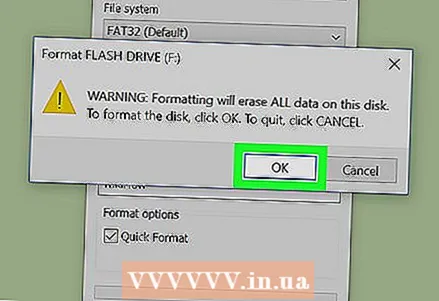 17 वर क्लिक करा ठीक आहे. स्वरूपन प्रक्रिया सुरू होईल आणि काही मिनिटे लागतील. प्रक्रिया पूर्ण झाल्यावर, एक पॉप-अप विंडो दिसेल.
17 वर क्लिक करा ठीक आहे. स्वरूपन प्रक्रिया सुरू होईल आणि काही मिनिटे लागतील. प्रक्रिया पूर्ण झाल्यावर, एक पॉप-अप विंडो दिसेल. 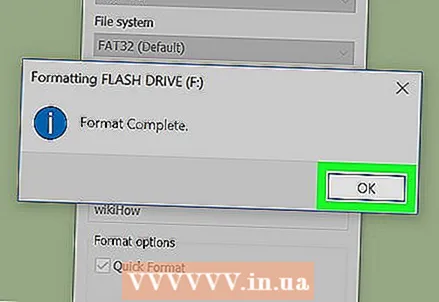 18 वर क्लिक करा ठीक आहे. आपण आता ड्राइव्ह वापरू शकता.
18 वर क्लिक करा ठीक आहे. आपण आता ड्राइव्ह वापरू शकता.
2 पैकी 2 पद्धत: macOS
 1 ड्राइव्हवर राइट-प्रोटेक्ट स्विच शोधा. असा स्विच असल्यास, त्यास स्लाइड करा आणि नंतर ड्राइव्हचे स्वरूपन करा. स्विच नसल्यास, पुढील चरणावर जा.
1 ड्राइव्हवर राइट-प्रोटेक्ट स्विच शोधा. असा स्विच असल्यास, त्यास स्लाइड करा आणि नंतर ड्राइव्हचे स्वरूपन करा. स्विच नसल्यास, पुढील चरणावर जा.  2 आपल्या संगणकावरील ड्राइव्हला एका यूएसबी पोर्टशी कनेक्ट करा.
2 आपल्या संगणकावरील ड्राइव्हला एका यूएसबी पोर्टशी कनेक्ट करा. 3 फाइंडर विंडो उघडा
3 फाइंडर विंडो उघडा  . तुम्हाला डॉकच्या डाव्या बाजूला फाइंडर चिन्ह दिसेल.
. तुम्हाला डॉकच्या डाव्या बाजूला फाइंडर चिन्ह दिसेल. 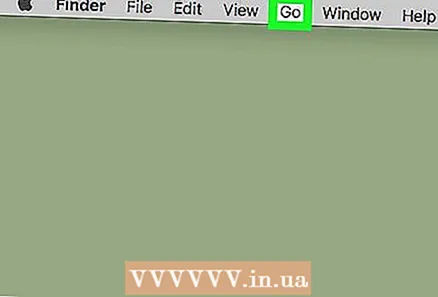 4 मेनू उघडा संक्रमण. आपल्याला ते स्क्रीनच्या शीर्षस्थानी सापडेल.
4 मेनू उघडा संक्रमण. आपल्याला ते स्क्रीनच्या शीर्षस्थानी सापडेल. 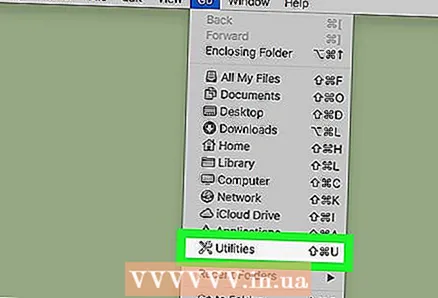 5 वर क्लिक करा उपयुक्तता.
5 वर क्लिक करा उपयुक्तता.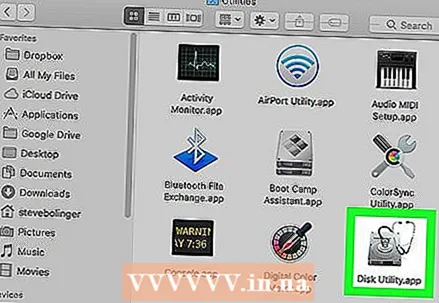 6 वर डबल क्लिक करा डिस्क उपयुक्तता. हा पर्याय स्टेथोस्कोपसह हार्ड ड्राइव्ह चिन्हासह चिन्हांकित आहे.
6 वर डबल क्लिक करा डिस्क उपयुक्तता. हा पर्याय स्टेथोस्कोपसह हार्ड ड्राइव्ह चिन्हासह चिन्हांकित आहे.  7 आपल्या USB ड्राइव्हवर क्लिक करा. आपल्याला ते डाव्या उपखंडात सापडेल.
7 आपल्या USB ड्राइव्हवर क्लिक करा. आपल्याला ते डाव्या उपखंडात सापडेल.  8 वर क्लिक करा पुसून टाका.
8 वर क्लिक करा पुसून टाका.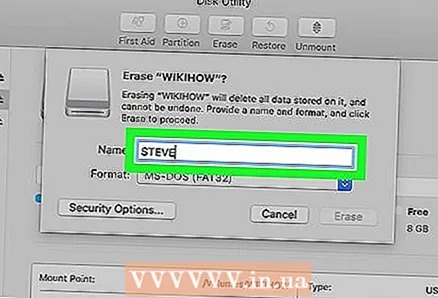 9 आपल्या ड्राइव्हसाठी नाव प्रविष्ट करा. हे या नावाखाली फाइंडर विंडोमध्ये दिसेल.
9 आपल्या ड्राइव्हसाठी नाव प्रविष्ट करा. हे या नावाखाली फाइंडर विंडोमध्ये दिसेल. 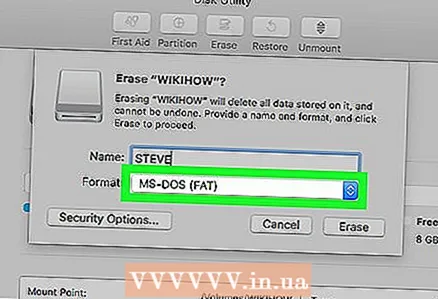 10 फाइल सिस्टम निवडा. "स्वरूप" मेनूमध्ये करा.
10 फाइल सिस्टम निवडा. "स्वरूप" मेनूमध्ये करा. - मॅक ओएस विस्तारित (जर्नल): - ही फाइल प्रणाली केवळ macOS शी सुसंगत आहे.
- MS-DOS (FAT): - ही फाईल सिस्टीम 32 GB च्या जास्तीत जास्त क्षमतेसह ड्राइव्ह, तसेच विंडोज आणि मॅकोस ऑपरेटिंग सिस्टीमशी सुसंगत आहे.
- ExFAT: - ही फाइल प्रणाली कोणत्याही क्षमतेच्या ड्राइव्ह, तसेच विंडोज आणि मॅकओएस ऑपरेटिंग सिस्टमशी सुसंगत आहे.
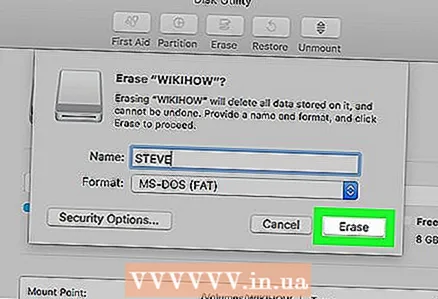 11 वर क्लिक करा पुसून टाका. ड्राइव्हचे स्वरूपन करण्याची प्रक्रिया सुरू होते.
11 वर क्लिक करा पुसून टाका. ड्राइव्हचे स्वरूपन करण्याची प्रक्रिया सुरू होते. 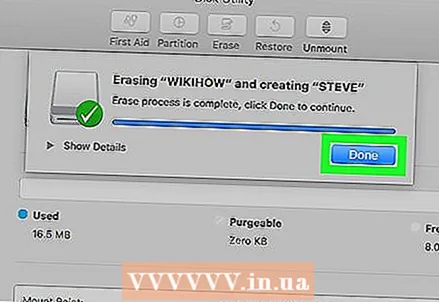 12 वर क्लिक करा तयार. आपण आता ड्राइव्ह वापरू शकता.
12 वर क्लिक करा तयार. आपण आता ड्राइव्ह वापरू शकता.



